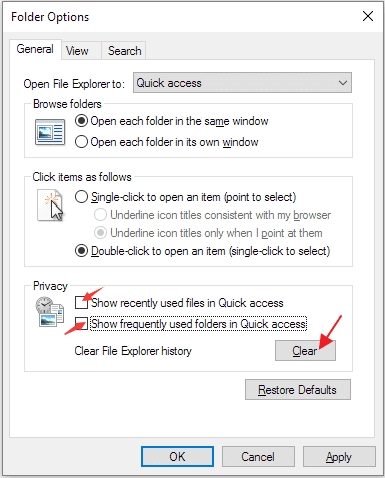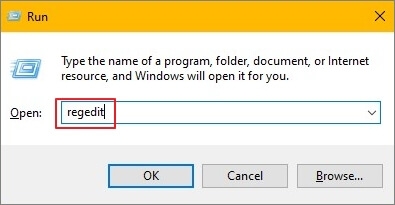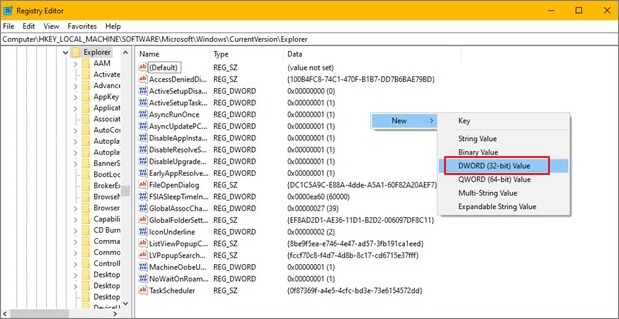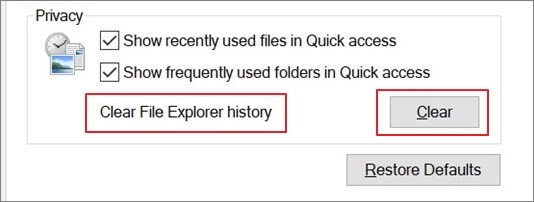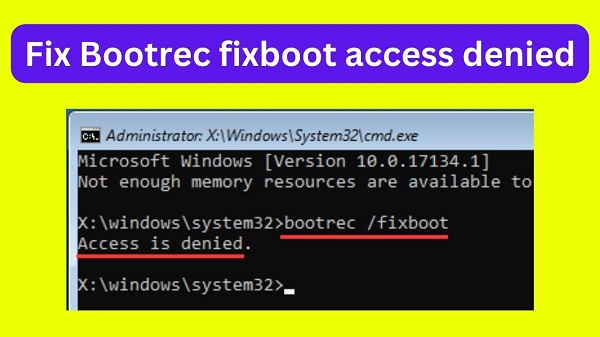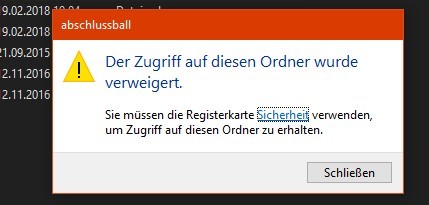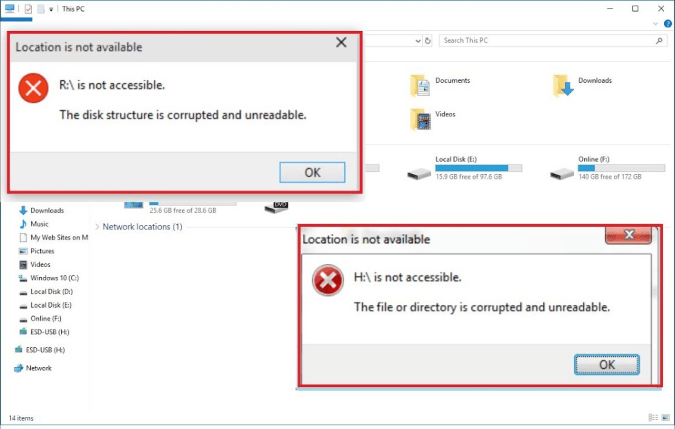[2026] Schnellzugriff löschen: So entfernen Sie Ordner aus dem Schnellzugriff
Unübersichtlicher Schnellzugriff in Windows? In diesem Artikel erfahren Sie, wie Sie Schnellzugriff löschen können, um Ihre Dateinavigation zu optimieren. Jetzt mit dem Organisieren beginnen!
Möchten Sie Ihren Windows Schnellzugriff löschen oder aufräumen? Der Schnellzugriff ist eine praktische Funktion im Datei-Explorer, die Ihnen schnellen Zugang zu häufig verwendeten Dateien und Ordnern ermöglicht. Mit der Zeit sammeln sich jedoch oft veraltete oder irrelevante Inhalte an, die Ihre Produktivität beeinträchtigen können.
Viele Nutzer stehen vor der Frage: Wie lässt sich dieser Bereich effektiv organisieren? Die Lösung ist einfacher als gedacht. In diesem umfassenden Leitfaden erfahren Sie, wie Sie überflüssige Einträge entfernen, Ihren Arbeitsablauf optimieren und wieder den Überblick gewinnen.
Unsere Schritt-für-Schritt-Anleitungen funktionieren sowohl für Windows 10 als auch Windows 11. Bringen Sie jetzt Ordnung in Ihren Datei-Explorer und navigieren Sie effizienter durch Ihre wichtigsten Dateien.
- Wie kann man dauerhaft gelöschte Ordner auf dem PC wiederherstellen? BELIEBT
- Methode 1: Zuletzt verwendete Dateien und Ordner im Schnellzugriff deaktivieren
- Methode 2: Schnellzugriff vollständig löschen
Teil 1: Warum kann ich Ordner nicht aus dem Schnellzugriff löschen?
Bevor wir zu den Lösungen kommen, schauen wir uns an, warum es schwierig sein kann, Ordner aus dem Schnellzugriff zu löschen. Wenn Sie die Ursachen verstehen, können Sie das Problem gezielter angehen.
Häufige Gründe, warum Sie Ordner nicht aus dem Schnellzugriff löschen können:
- Ordner ist angeheftet: Windows behält angeheftete Ordner im Schnellzugriff, selbst wenn Sie versuchen, sie zu entfernen.
- Systemordner: Einige Standardordner von Windows sind fest im Schnellzugriff verankert und lassen sich nicht löschen.
- Beschädigtes Benutzerprofil: Ein beschädigtes Profil kann verhindern, dass Sie den Schnellzugriff löschen oder ändern können.
- Datei-Explorer-Fehler: Temporäre Fehler im Datei-Explorer können dazu führen, dass das Schnellzugriff löschen nicht funktioniert.
- Gruppenrichtlinien: IT-Richtlinien Ihres Unternehmens können verhindern, dass Sie Schnellzugriffe löschen oder anpassen dürfen.
- Veraltetes Windows: Eine ältere Windows-Version kann die Option, den Schnellzugriff zu löschen, möglicherweise nicht unterstützen.
Wenn Sie versuchen, Probleme im Schnellzugriff manuell zu beheben, kann dies zu Datenverlust führen. Sichern Sie daher immer Ihre Dateien, bevor Sie Änderungen am System vornehmen. 4DDiG Data Recovery kann Ihnen helfen, versehentlich gelöschte Daten während dieses Vorgangs wiederherzustellen.
Teil 2: Wie kann man dauerhaft gelöschte Ordner auf dem PC wiederherstellen?
Wenn Sie versehentlich einen Ordner gelöscht haben, während Sie versucht haben, ihn aus dem Schnellzugriff zu löschen, keine Panik. 4DDiG Windows Data Recovery ist Ihre Rettung. Dieses leistungsstarke Tool ist Ihre beste Option, um dauerhaft gelöschte Dateien von Ihrem PC wiederherzustellen – selbst wenn sie aus dem Schnellzugriff verschwunden sind.
4DDiG ist ein echtes Datenrettungs-Tool, das speziell dafür entwickelt wurde, um gelöschte Dateien und Ordner wiederzufinden. Es durchsucht Ihr System gründlich und findet Daten, die Sie bereits verloren glaubten. Die Software funktioniert auf verschiedenen Speichertypen – einschließlich der Hauptfestplatte, auf der sich normalerweise die Windows Schnellzugriff Ordner befinden.
- Durchsucht schnell Ihre gesamte Festplatte nach gelöschten Ordnern.
- Stellt über 2000 Dateitypen wieder her, damit der gesamte Ordnerinhalt zurückkommt.
- Sie können den Ordnerinhalt vor der Wiederherstellung prüfen – so wissen Sie genau, was zurückkommt.
- Einfach zu bedienen – auch ohne technisches Vorwissen.
Sicherer Download
Sicherer Download
So verwenden Sie 4DDiG Windows Data Recovery, um dauerhaft gelöschte Ordner wiederherzustellen:
-
Laufwerk auswählen
Starten Sie 4DDiG und wählen Sie das Laufwerk aus, auf dem sich die gelöschten Schnellzugriff Ordner befanden. In der Regel ist dies das Hauptlaufwerk von Windows (C:). Klicken Sie auf „Start“, um den Scan zu beginnen.
-
Scannen und Auffinden
4DDiG durchsucht Ihr Laufwerk gründlich. Verwenden Sie die Baumstruktur oder die Suchfunktion, um verlorene Ordner zu finden. Sie können eine Vorschau anzeigen, um sicherzugehen, dass es sich um die richtigen Daten handelt.
-
Wiederherstellen und Speichern
Wählen Sie die Ordner aus, die Sie wiederherstellen möchten, und klicken Sie auf „Wiederherstellen“. Wählen Sie einen sicheren Speicherort – idealerweise ein anderes Laufwerk – um ein Überschreiben zu vermeiden. Ihre Ordner sind nun wiederhergestellt und einsatzbereit.
Sie können die Daten lokal oder in der Cloud speichern.

Teil 3: Wie kann ich Ordner aus dem Schnellzugriff löschen?
In diesem Abschnitt zeigen wir Ihnen zwei Methoden: das Deaktivieren zuletzt verwendeter Elemente und das vollständige Schnellzugriffe löschen. Diese Schritte helfen Ihnen dabei, den Datei-Explorer aufzuräumen und Ihre Windows-Erfahrung individuell anzupassen.
Methode 1: Zuletzt verwendete Dateien und Ordner im Schnellzugriff deaktivieren
So verhindern Sie, dass neue Ordner automatisch im Schnellzugriff erscheinen:
-
Öffnen Sie den Datei-Explorer und klicken Sie oben auf die Registerkarte „Ansicht“.
-
Suchen und klicken Sie auf die Schaltfläche „Optionen“, um die Ordneroptionen zu öffnen.

-
Suchen Sie im neuen Fenster den Abschnitt „Datenschutz“.
-
Entfernen Sie die Häkchen bei „Zuletzt verwendete Dateien im Schnellzugriff anzeigen“ und „Häufig verwendete Ordner im Schnellzugriff anzeigen“.
-
Klicken Sie auf „Übernehmen“ und anschließend auf „OK“, um die Änderungen zu speichern.

Diese Methode verhindert, dass Windows automatisch neue Einträge im Schnellzugriff anlegt. Ihre angehefteten Ordner bleiben jedoch erhalten.
Methode 2: Schnellzugriff vollständig löschen
Wenn Sie eine radikalere Lösung bevorzugen, können Sie vollständig Schnellzugriffe löschen. Diese Methode verwendet den Registrierungs-Editor – gehen Sie daher mit Vorsicht vor:
-
Drücken Sie Windows-Taste + R, geben Sie „regedit“ ein und drücken Sie Enter, um den Registrierungs-Editor zu öffnen.

-
Im Fenster des Registrierungs-Editors navigieren Sie zu folgendem Pfad:
HKEY_LOCAL_MACHINE > SOFTWARE > Microsoft > Windows > CurrentVersion > Explorer
-
Klicken Sie mit der rechten Maustaste in den rechten Bereich, wählen Sie „Neu“ und dann „DWORD-Wert (32-Bit)“.

-
Geben Sie als Namen „HubMode“ ein und setzen Sie den Wert auf 1.
-
Starten Sie Ihren Computer neu, um die Änderung wirksam werden zu lassen.
Diese Methode führt dazu, dass der Schnellzugriff vollständig aus dem Datei-Explorer verschwindet. Danach müssen Sie Ordner über die klassische Navigation öffnen.
Teil 4: Wie kann ich den Schnellzugriff löschen, wenn sich ein Ordner nicht entfernen lässt?
Manchmal lässt sich ein Ordner trotz aller üblichen Methoden nicht aus dem Schnellzugriff löschen. Keine Sorge – es gibt noch ein paar Tricks, mit denen Sie das Problem möglicherweise lösen können:
Lösung 1: Liste der zuletzt verwendeten Elemente im Schnellzugriff zurücksetzen
Mit dieser Methode löschen Sie alle zuletzt verwendeten Elemente aus dem Schnellzugriff und schaffen sich so einen sauberen Neuanfang:
-
Öffnen Sie den Datei-Explorer auf Ihrem Windows-Computer.
-
Suchen Sie in der linken Seitenleiste nach dem Schnellzugriff-Symbol (es sieht aus wie ein Stern).
-
Klicken Sie mit der rechten Maustaste auf das Schnellzugriff-Symbol, um ein Menü zu öffnen.
-
Wählen Sie „Optionen“ aus dem Menü, um die Ordneroptionen zu öffnen.
-
Im neuen Fenster finden Sie im Bereich „Datenschutz“ die Schaltfläche „Löschen“.
-
Klicken Sie auf „Löschen“, um die Schnellzugriff-Liste zurückzusetzen.

-
Klicken Sie auf „OK“, um die Änderungen zu speichern und das Fenster zu schließen.
Durch diesen Schritt werden alle zuletzt verwendeten Ordner im Schnellzugriff gelöscht. Manuell angeheftete Ordner bleiben jedoch erhalten. Diese Methode ist besonders hilfreich, wenn Ihr Schnellzugriff überfüllt oder unübersichtlich geworden ist.
Lösung 2: Temporäre Dateien bereinigen
Temporäre Dateien können den Schnellzugriff stören. Das Löschen dieser Dateien kann helfen, das Problem zu beheben:
-
Drücken Sie die Windows-Taste + R, um das Ausführen-Fenster zu öffnen.
-
Geben Sie „%temp%“ ein (ohne Anführungszeichen) und drücken Sie Enter.
-
Es öffnet sich der Temp-Ordner. Wählen Sie alle Dateien aus (Strg + A).
-
Drücken Sie Entf, um diese temporären Dateien zu löschen.
-
Falls die Meldung „Datei wird verwendet“ erscheint, klicken Sie auf „Überspringen“.
-
Leeren Sie anschließend den Papierkorb, um die gelöschten Temp-Dateien endgültig zu entfernen.
Das Bereinigen temporärer Dateien kann dazu beitragen, Systemprobleme zu beheben und eventuell auch das Schnellzugriff löschen zu ermöglichen. Außerdem verbessert es die allgemeine Systemleistung.
[2025] So können Sie Windows temporäre Dateien löschen oder wiederherstellen
Lösung 3: Neuen Ordner am ursprünglichen Speicherort erstellen
Manchmal bleibt ein Ordner im Schnellzugriff hängen, obwohl er verschoben oder gelöscht wurde. Mit diesem Trick können Sie ihn oft trotzdem aus dem Schnellzugriff löschen:
-
Erinnern Sie sich daran, wo sich der hartnäckige Ordner ursprünglich befand.
-
Erstellen Sie an genau diesem Speicherort einen neuen Ordner.
-
Geben Sie diesem neuen Ordner denselben Namen wie dem „festhängenden“ Ordner.
-
Der festhängende Ordner im Schnellzugriff sollte jetzt wieder funktionieren.
-
Klicken Sie mit der rechten Maustaste darauf und wählen Sie „Von Schnellzugriff lösen“.
-
Löschen Sie den neu erstellten Ordner, wenn Sie ihn nicht mehr benötigen.
Mit dieser Methode „täuschen“ Sie Windows vor, dass der ursprüngliche Ordner wieder vorhanden ist. Dadurch lässt sich der Ordner aus dem Schnellzugriff löschen. Es handelt sich zwar um einen Workaround, aber oft funktioniert er, wenn andere Methoden versagen.
Wie kann man verschwundene Desktop-Dateien auf Mac wiederherstellen?
Teil 5: Häufig gestellte Fragen
F 1: Wie kann ich verhindern, dass Ordner im Schnellzugriff erscheinen?
Antwort: Um zu verhindern, dass neue Ordner im Schnellzugriff angezeigt werden, öffnen Sie die Ordneroptionen im Datei-Explorer. Gehen Sie zum Bereich „Datenschutz“. Entfernen Sie das Häkchen bei „Häufig verwendete Ordner im Schnellzugriff anzeigen“ und klicken Sie auf „Übernehmen“.
F 2: Wie kann ich mehrere Ordner aus dem Schnellzugriff löschen?
Antwort: Öffnen Sie den Datei-Explorer und gehen Sie zum Schnellzugriff. Halten Sie die Strg-Taste gedrückt und klicken Sie auf jeden Ordner, den Sie entfernen möchten. Klicken Sie mit der rechten Maustaste auf einen der ausgewählten Ordner und wählen Sie „Von Schnellzugriff lösen“, um alle gleichzeitig zu entfernen.
F 3: Wie kann ich häufig verwendete Ordner im Schnellzugriff unter Windows 11 löschen?
Antwort: Unter Windows 11 öffnen Sie den Datei-Explorer und klicken auf die drei Punkte oben im Menü. Wählen Sie „Optionen“, dann gehen Sie zum Bereich „Datenschutz“. Entfernen Sie das Häkchen bei „Häufig verwendete Ordner im Schnellzugriff anzeigen“ und klicken Sie auf „Übernehmen“. So verhindern Sie, dass neue Ordner erscheinen.
F 4: Wie entferne ich häufig verwendete Speicherorte aus dem Datei-Explorer?
Antwort: Um häufig verwendete Speicherorte zu entfernen, öffnen Sie die Ordneroptionen im Datei-Explorer. Klicken Sie im Bereich „Datenschutz“ auf die Schaltfläche „Verlauf des Datei-Explorers löschen“. Dadurch werden alle häufig verwendeten Speicherorte entfernt. Sie können zusätzlich die entsprechenden Häkchen deaktivieren, um zu verhindern, dass neue angezeigt werden.
Abschließende Gedanken
Den Schnellzugriff zu verwalten, hilft Ihnen dabei, den Datei-Explorer übersichtlich und effizient zu halten. Ob Sie Ordner aus dem Schnellzugriff löschen, neue Einträge verhindern oder hartnäckige Ordnerprobleme beheben möchten – mit diesen Methoden gelingt es Ihnen. Denken Sie daran: Falls Sie beim Aufräumen versehentlich wichtige Ordner löschen, steht Ihnen 4DDiG Windows Data Recovery zur Seite. Dieses leistungsstarke Tool kann verlorene Dateien schnell und einfach wiederherstellen – damit Ihre Daten sicher bleiben, während Sie den Windows Schnellzugriff löschen oder organisieren.
Sicherer Download
Sicherer Download
Lesen Sie auch
- Startseite >>
- Windows-Wiederherstellung Lösungen >>
- [2026] Schnellzugriff löschen: So entfernen Sie Ordner aus dem Schnellzugriff